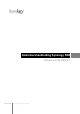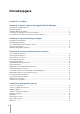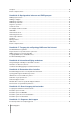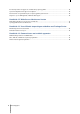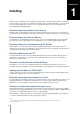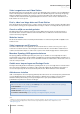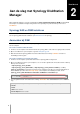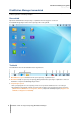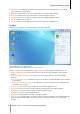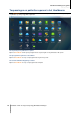User manual
7
Hoofdstuk
2
Hoofdstuk 2: Aan de slag met Synology DiskStation
Manager
Dit hoofdstuk beschrijft hoe u zich moet aanmelden bij Synology DiskStation Manager (DSM), uw bureaublad
kunt aanpassen, taakbalk en widgets kunt gebruiken en toepassingen en pakketten kunt openen met het
Hoofdmenu.
Synology NAS en DSM installeren
Meer informatie over het instellen van Synology NAS en de installatie van DSM vindt u in de Snelinstallatiegids
van uw Synology NAS-model beschikbaar op Download Center van Synology.
Aanmelden bij DSM
Na de installatie en instelling van DSM op uw Synology NAS, kunt u zich aanmelden bij DSM via de webbrowser
van uw computer.
Om u aan te melden met Web Assistant:
1 Controleer of uw computer met hetzelfde netwerk als Synology NAS is verbonden en toegang heeft tot internet.
2 Open een webbrowser op uw computer en ga naar find.synology.com.
3 Web Assistant zal uw Synology NAS in het lokale netwerk detecteren. Klik op Verbinden om naar het
aanmeldingsscherm te gaan.
Om u aan te melden met servernaam of IP-adres:
1 Controleer of uw computer op hetzelfde netwerk als het Synology NAS is aangesloten.
2 Open een webbrowservenster op uw computer, voer een van de volgende items in het adresveld in en druk op
Enter op uw toetsenbord:
http://Synology_Server_IP:5000
http://Synology_Server_Name:5000/ (of http://Synology_Server_Name.local:5000/ op een Mac)
Synology_Servernaam moet worden vervangen door de naam die u instelde voor Synology NAS tijdens de
initiële installatie-procedure. Als u Eén-stap set-up selecteert tijdens de installatieprocedure, zal de
Synology_Server_Name DiskStation, CubeStation, USBStation of RackStation zijn.
3 Voer uw gebruikersnaam en wachtwoord in en klik op Aanmelden. Het standaardwachtwoord voor admin is
leeg.
Opmerking: om een soepele werking van uw verbinding met DSM te garanderen, gebruikt u de volgende browsers.
Chrome
Firefox
Safari: 5.0 of recenter
Internet Explorer: 8.0 of recenter